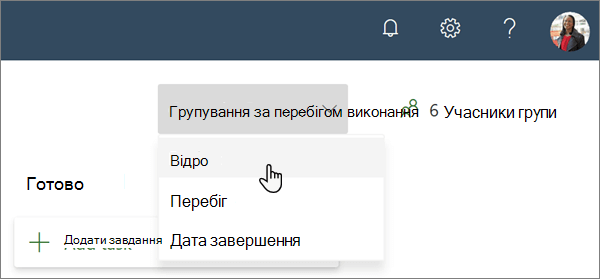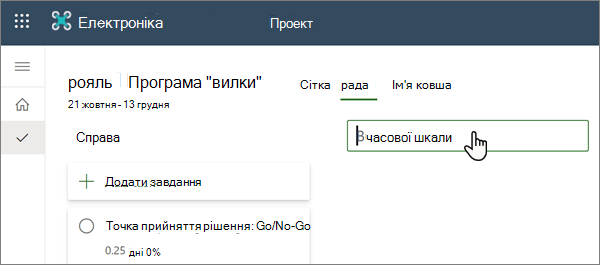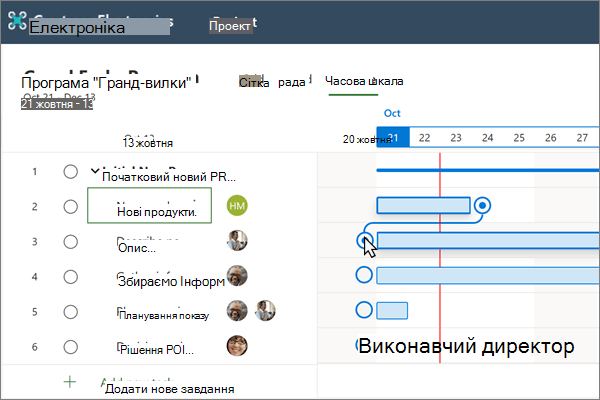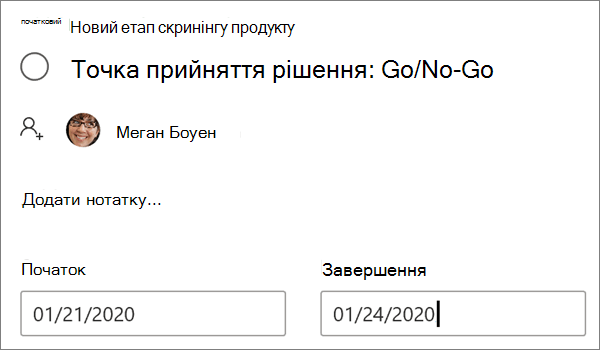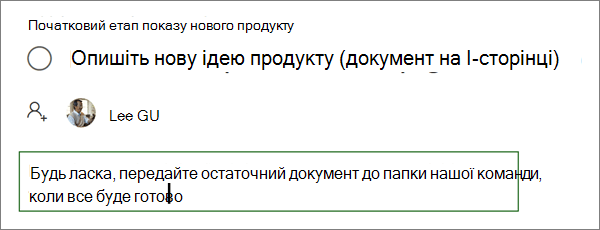Створення проекту
Застосовується до
Примітка.: Незабаром Microsoft Project для сайтів буде називатися Microsoft Planner. Ви можете й надалі використовувати більшість можливостей Project для сайтів в новому Planner після розгортання в організації. Дізнайтеся більше про Planner в розділі Запитання й відповіді про Planner та Довідка з планувальника.
Сортування завдань за блоками
-
У верхній частині проекту виберіть Дошка, а потім – Групувати за перебігом виконання, а потім – Блок.
-
Натисніть кнопку Додати блок, введіть назву блоку, а потім натисніть клавішу Enter.
-
Повторюйте ці дії, доки не будете мати всі потрібні блоки. Також можна перейменувати стандартний блок справи .
-
Перетягніть завдання до блоку, у якому вони належать.
Ви також можете переглянути та змінити завдання в якому блоці в поданні сітки, вибравши додати стовпець, а потім вибравши Пункт Блок.
Додавання залежностей
Використовуйте залежності, щоб зв'язувати завдання в розкладі, які мають завершуватись або починатися після або один перед одним. Завдання з'єднуватимуться у вашій часовій шкалі, допомагаючи планувати дати для проекту.
-
У верхній частині проекту виберіть Часова шкала.
-
Щоб зв'язати окремі завдання із залежностями, виконайте наведені нижче дії.
-
Виберіть точку в кінці смуги завдання та перетягніть її на початок панелі наступного завдання. Це означає, що перше завдання має завершитися до початку другого завдання.
-
-
Щоб зв'язати кілька завдань із залежностями, виконайте наведені нижче дії.
-
Виберіть перше завдання та перетягніть мишу до останнього завдання, яке потрібно підключити.
-
Виберіть вертикальні крапки поруч із назвами завдань і натисніть кнопку Додати залежність.
-
-
Щоб видалити залежності, виберіть вертикальні крапки поруч з іменем завдання та натисніть кнопку Видалити залежності.
Додавання дат завершення та початку
Коли ви створюєте проект із використанням тривалості та залежностей, програма Project автоматично створює дати початку й завершення. Якщо потрібно змінити ці настройки, виконайте наведені нижче дії.
-
Відкрити відомості про завдання:
-
У поданні Часова шкаласітки виберіть елемент "i" поруч із завданням.
-
У поданні дошки виберіть ім'я завдання.
-
-
Введіть нові дати в полях Початок і Завершення .
Зверніть увагу, як ця зміна впливає на завдання, які залежать від завдання, яке ви змінили.
Додавання нотаток
-
Відкрийте відомості про завдання та натисніть кнопку Додати нотатку.
-
Введіть опис або важливу інформацію, щоб запам'ятати це завдання.